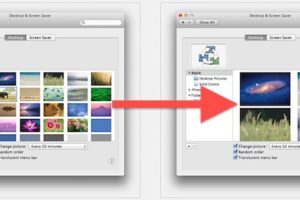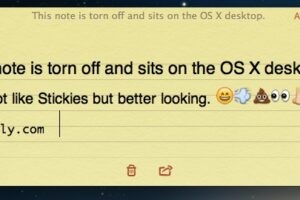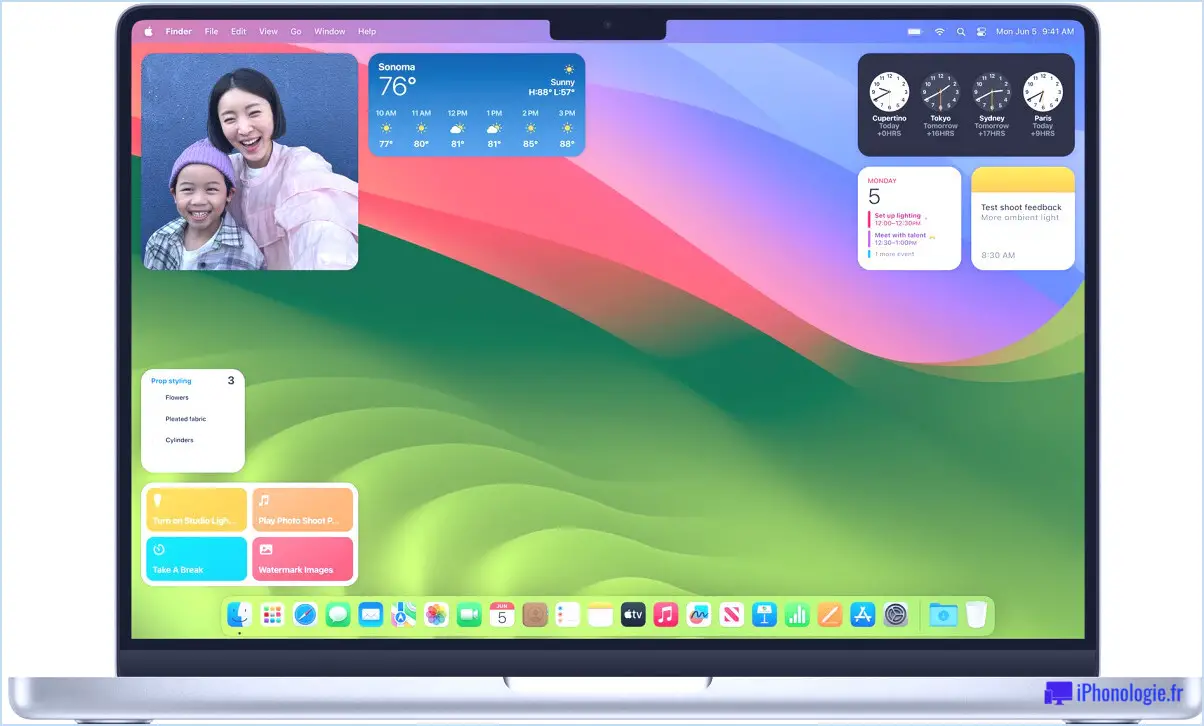Réparer un MacBook Air qui ne se recharge pas lorsqu'il est branché
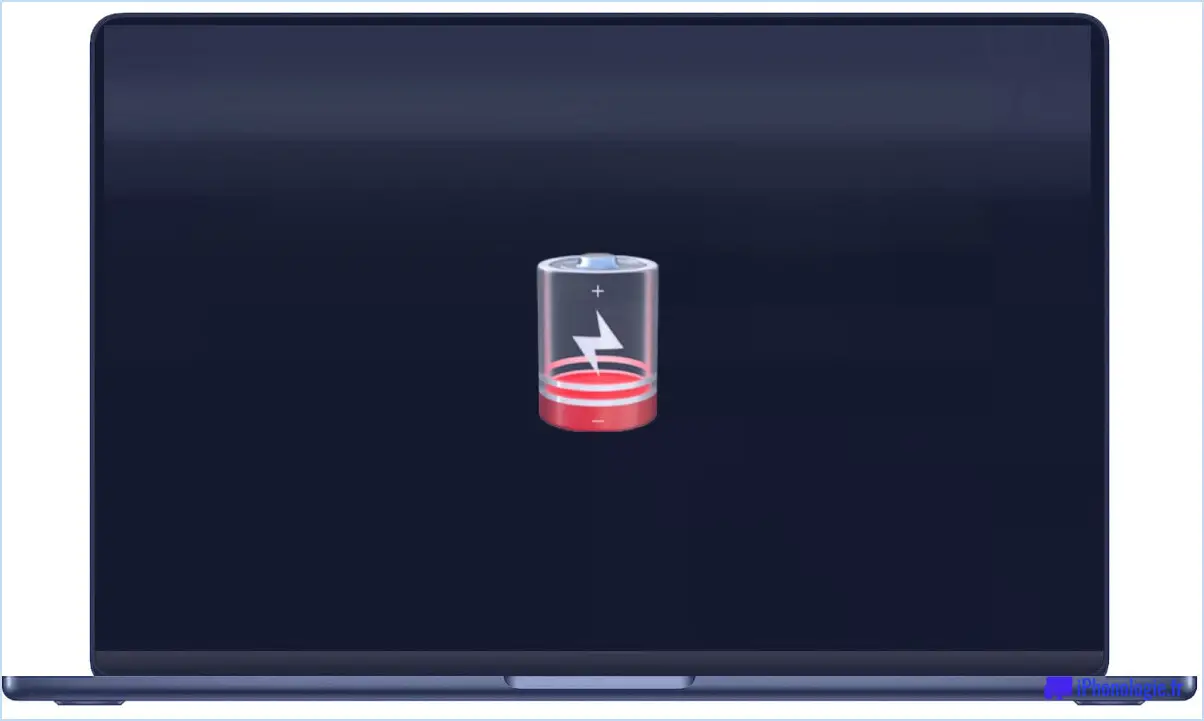
Le MacBook Air est un fantastique ordinateur portable d'Apple qui est également très populaire, avec un nombre incalculable d'utilisateurs dans le monde entier. Bien que la plupart des gens ne rencontrent jamais de problèmes pour charger leur MacBook Air, il peut arriver que le MacBook Air ne se charge pas lorsqu'il est branché.
Si vous constatez que la batterie de votre MacBook Air ne se recharge pas lorsqu'il est branché, lisez les étapes de dépannage pour résoudre ce problème rapidement.
1 : Vérifiez votre source d'alimentation
Cela peut sembler évident, mais la première chose à faire est de vérifier que votre prise de courant fonctionne.
Branchez un autre appareil sur la même prise, cela fonctionne-t-il ? Si la prise ne fonctionne pas, elle ne pourra pas recharger votre MacBook Air.
2 : Inspectez l'adaptateur d'alimentation & câble pour vérifier qu'il n'est pas endommagé
La prochaine chose à faire est d'inspecter physiquement l'adaptateur d'alimentation et le câble qui se connecte à votre Mac et au mur.
Si le câble ou le chargeur lui-même est endommagé, il peut être nécessaire de le remplacer avant de pouvoir recharger le MacBook Air.
3 : Inspecter le port de charge MagSafe / USB-C
Prochaine étape : l'inspection physique du port MagSafe et/ou du port USB-C. Vous devez vous assurer que le port du chargeur du MacBook Air est exempt d'obstructions, de débris, de saleté, de poussière ou de tout autre élément susceptible d'empêcher une connexion solide entre le chargeur et le port.
Il est en fait assez fréquent qu'une peluche ou un autre débris se coince dans le port MagSafe ou un port USB-C, ce qui empêche alors la charge. Examinez attentivement les ports.
Parfois, il est évident que quelque chose bloque le port, car le câble ou le connecteur lui-même n'est pas au même niveau que le Mac.
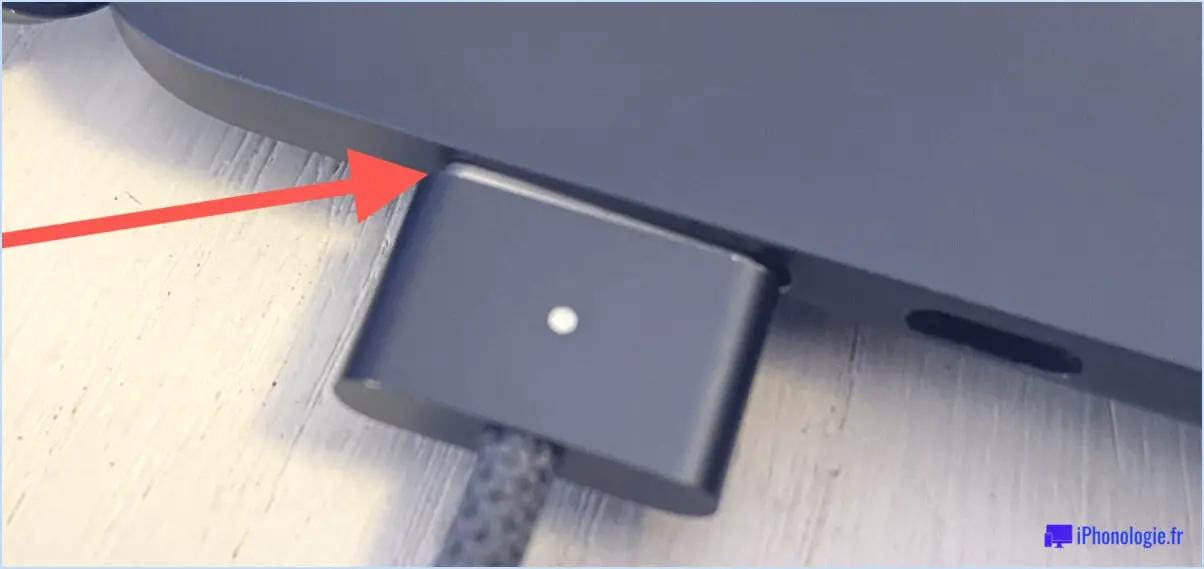
Comme vous pouvez le voir sur cette photo, le MacBook Air présenté ne se chargeait pas parce que le connecteur MagSafe ne s'insérait pas correctement dans le port. La raison ? Un petit morceau de peluche s'est coincé dans le port MagSafe, probablement lorsque le MacBook Air était rangé dans un sac, et il empêchait l'adaptateur MagSafe de s'insérer correctement.
Ce type de problème n'est pas particulièrement nouveau, car il n'est pas rare que des objets obstruent les ports MagSafe des nouveaux MacBooks comme des anciens, alors ne négligez pas l'inspection des ports.
4 : Essayez un autre port
Si vous utilisez le port de charge USB-C, essayez un autre port USB-C. Si un port USB-C permet de charger le MacBook Air, mais pas un autre, cela peut être dû à des obstructions ou à d'autres problèmes, comme nous l'avons déjà évoqué, ou il est possible qu'il y ait un problème matériel avec le port lui-même.
Le moyen le plus simple d'exclure les problèmes liés à un port particulier est d'essayer un autre port de charge.
5 : Essayez un autre chargeur
Essayez d'utiliser un chargeur différent sur votre MacBook Air. Utilisez un autre chargeur USB-C, ou un autre chargeur MagSafe, est-ce que cela fonctionne maintenant ? Si oui, cela peut indiquer que votre autre chargeur est le problème.
Si votre MacBook Air prend en charge la charge MagSafe, essayez d'utiliser un chargeur USB-C à la place. Cela fonctionne-t-il pour charger le MacBook Air ? Si oui, vous savez alors que le problème est lié au port MagSafe ; il est peut-être sale, obstrué, il y a un problème avec le câble lui-même, ou rarement, il y a un problème avec le matériel.
6 : Déconnecter & Rebrancher le chargeur
Une astuce de dépannage simple qui permet souvent de résoudre les problèmes lorsque le MacBook Air ne se charge pas consiste à débrancher le chargeur de l'ordinateur portable, à attendre quelques secondes, puis à le rebrancher.
Cela permet souvent de remédier à des situations où le chargeur n'a pas été reconnu ou a dû être replacé dans le port avant qu'une charge puisse être transmise.

7 : Redémarrez le Mac
Si votre MacBook Air continue à ne pas se charger, bien qu'il n'y ait aucun problème avec les câbles d'alimentation, les ports ou la source d'alimentation, la prochaine chose à faire est de redémarrer votre Mac.
Allez dans le menu Apple > et sélectionnez Redémarrer.
Souvent, le redémarrage d'un Mac permet de résoudre des problèmes curieux, notamment des problèmes de chargement de la batterie ou d'alimentation.
8 : Installez les mises à jour du logiciel système
Si vous ne l'avez pas encore fait, vérifiez si des mises à jour du logiciel système MacOS sont disponibles sur votre MacBook et installez-les.
De nombreuses mises à jour du logiciel MacOS comprennent des mises à jour du micrologiciel ou des corrections de bogues, qui peuvent résoudre des problèmes connus de chargement ou de connexion.
Allez sur Menu Apple > Réglages du système > Général > Mise à jour du logiciel, et procédez à l'installation de toute mise à jour du logiciel système disponible sur le Mac.
9 : Toujours des problèmes ? Consultez l'assistance Apple
Si vous rencontrez toujours des problèmes pour recharger votre MacBook Air, ou si votre MacBook Air ne se recharge pas lorsqu'il est branché, et que vous avez essayé toutes les étapes ci-dessus, il est peut-être temps de contacter directement Apple pour obtenir de l'aide. L'assistance Apple peut aider à diagnostiquer les problèmes matériels.
Si votre MacBook Air a un an ou moins, vous bénéficiez d'un an d'assistance et de garantie pour couvrir les problèmes matériels.
Si votre MacBook Air bénéficie d'une couverture AppleCare étendue, vous bénéficierez de quelques années d'assistance et de garantie en cas de problèmes matériels.
Vous pouvez contacter l'assistance officielle d'Apple à l'adresse suivante https://support.apple.com ou en contactant le numéro d'assistance d'Apple.
Vous pouvez également vous rendre dans un Apple Store ou auprès d'un fournisseur de services agréé par Apple pour qu'il examine votre MacBook Air, diagnostique les problèmes et les résolve.
-
J'ai personnellement rencontré ce problème récemment avec mon MacBook Air 15″, où je connectais le chargeur MagSafe au MacBook et il ne se chargeait pas, et voici les étapes que j'ai suivies pour remédier au problème. Aujourd'hui, mon MacBook Air se recharge à nouveau comme prévu. Ces astuces de dépannage fonctionnent donc dans la plupart des situations où un MacBook ne recharge pas la batterie comme prévu.
Les astuces ci-dessus ont-elles permis de résoudre vos problèmes avec un MacBook qui ne se chargeait pas lorsqu'il était connecté à MagSafe ou USB-C ? Avez-vous trouvé une autre solution à votre problème de charge ? Faites-nous part de vos expériences et de vos réflexions dans les commentaires.